Se você está recebendo o erro 0x8024002d ao tentar atualizar o Windows, não se preocupe, você não está sozinho. Este é um erro relativamente comum e geralmente é causado por um problema com o serviço Windows Update. Neste artigo, mostraremos como corrigir o erro 0x8024002d para que a atualização do Windows volte a funcionar. O erro 0x8024002d geralmente é causado por um problema com o serviço Windows Update. Este serviço é responsável por baixar e instalar atualizações para o Windows. Se o serviço não estiver em execução ou se não estiver configurado corretamente, você verá o erro 0x8024002d. Para corrigir o erro 0x8024002d, você precisa iniciar o serviço Windows Update e configurá-lo para iniciar automaticamente. Para fazer isso, siga estas etapas: 1. Pressione a tecla Windows + R para abrir a caixa de diálogo Executar. 2. Digite services.msc e pressione Enter. 3. Localize o serviço Windows Update na lista de serviços. 4. Clique com o botão direito do mouse no serviço Windows Update e selecione Propriedades. 5. Na janela Propriedades, defina o Tipo de inicialização como Automático. 6. Clique em Aplicar e em OK. 7. Reinicie o computador e tente atualizar o Windows novamente. Se você ainda estiver vendo o erro 0x8024002d, é provável que o serviço Windows Update não esteja sendo executado corretamente. Para corrigir isso, você precisa registrar o arquivo DLL do Windows Update. Para fazer isso, siga estas etapas: 1. Pressione a tecla Windows + R para abrir a caixa de diálogo Executar. 2. Digite regsvr32 wuapi.dll e pressione Enter. 3. Digite regsvr32 wuaueng.dll e pressione Enter. 4. Digite regsvr32 wuaueng1.dll e pressione Enter. 5. Digite regsvr32 wucltui.dll e pressione Enter. 6. Digite regsvr32 wups.dll e pressione Enter. 7. Digite regsvr32 wups2.dll e pressione Enter. 8. Digite regsvr32 wuweb.dll e pressione Enter. 9. Reinicie o computador e tente atualizar o Windows novamente. Se você ainda estiver vendo o erro 0x8024002d, talvez seja necessário redefinir os componentes do Windows Update. Para fazer isso, siga estas etapas: 1. Pressione a tecla Windows + R para abrir a caixa de diálogo Executar. 2. Digite cmd e pressione Enter. 3. Digite os seguintes comandos, pressionando Enter após cada um: net stop wuauserv net stop cryptSvc bits de parada de rede net stop msserver 4. Renomeie as pastas SoftwareDistribution e Catroot2. Para fazer isso, digite os seguintes comandos, pressionando Enter após cada um: ren C:WindowsSoftwareDistribution SoftwareDistribution.old Ren C:WindowsSystem32catroot2 Catroot2.old 5. Digite os seguintes comandos, pressionando Enter após cada um: net start wuauserv net start cryptSvc bits de início de rede net start msserver 6. Feche a janela do prompt de comando. 7. Reinicie o computador e tente atualizar o Windows novamente. Se você ainda estiver vendo o erro 0x8024002d, talvez seja necessário excluir a chave de registro do Windows Update. Para fazer isso, siga estas etapas: 1. Pressione a tecla Windows + R para abrir a caixa de diálogo Executar. 2. Digite regedit e pressione Enter. 3. No Editor do Registro, navegue até a seguinte chave: HKEY_LOCAL_MACHINESOFTWAREPolíticasMicrosoftWindowsWindowsUpdate 4. Clique com o botão direito do mouse em WindowsUpdate e selecione Excluir. 5. Clique em Sim para confirmar. 6. Feche o Editor do Registro. 7. Reinicie o computador e tente atualizar o Windows novamente. Se você seguiu todas as etapas acima e ainda está vendo o erro 0x8024002d, é provável que haja um problema com os arquivos do Windows Update. Para corrigir isso, você precisa baixar e instalar o Windows Update Agent. Para fazer isso, siga estas etapas: 1. Baixe o Windows Update Agent no site da Microsoft. 2. Clique duas vezes no arquivo baixado para instalar o Windows Update Agent. 3. Siga as instruções na tela para instalar o Windows Update Agent. 4. Quando a instalação estiver concluída, reinicie o computador e tente atualizar o Windows novamente.
atualizações do Windows necessários para instalar correções de segurança e novos recursos no Windows. No entanto, os usuários às vezes encontram um erro em seu sistema ao tentar atualizar o Windows. Um desses casos com Erro de atualização do Windows 0x8024002d . Se você estiver enfrentando esse erro em seu sistema, leia este artigo para encontrar soluções.

0x8024002D
WU_E_SOURCE_ABSENT
A atualização completa do arquivo não pôde ser instalada porque exigia uma fonte.
verificador de compatibilidade do windows 10
Erro de atualização do Windows 0x8024002d ocorre ao tentar atualizar produtos Windows ou Microsoft Office. Este erro pode ser causado por serviços inconsistentes, arquivos corrompidos associados a atualizações do Windows ou arquivos de sistema problemáticos.
Corrigir o erro de atualização do Windows 0x8024002d
Para resolver este erro 0x8024002D, tente as seguintes soluções em sequência:
- Verifique os serviços relacionados às atualizações do Windows.
- Execute a solução de problemas do Windows Update.
- Registre novamente o arquivo Wups2.dll apropriado.
- Redefina o conteúdo das pastas SoftwareDistribution e catroot2
- Redefina os componentes do Windows Update em seu sistema.
- Baixe e instale as atualizações do Windows manualmente
1] Verifique os serviços relacionados ao Windows Update.
Se os serviços relacionados a atualizações do Windows parado, você pode encontrar um erro na discussão. Nesse caso, você pode resolver o problema executando services. Se os serviços já estiverem em execução, você poderá reiniciá-los.
AbrirGerenciador de serviços do Windowse verifique os serviços relacionados ao Windows Update, como Windows Update, Windows Update Medic, Update Services Orchestrator etc.
A configuração padrão em um PC autônomo com Windows 11/10 é a seguinte:
- Serviço Windows Update - Manual (inicia)
- Windows Update Medical Services - Guia
- Serviços criptográficos - automaticamente
- Serviço de Transferência Inteligente em Segundo Plano - Manual
- Iniciando o Processo do Servidor DCOM - Automático
- RPC Endpoint Mapper - Automático
- Instalador do Windows - manual
Isso garantirá que os serviços necessários estejam disponíveis.
Além da manutenção direta, você deve encontrar as dependências do serviço Windows Update e verificar se estão funcionando ou não.
sms grátis ilimitado
Reinicie seu sistema e tente atualizar Janela de novo.
2] Execute a solução de problemas do Windows Update.
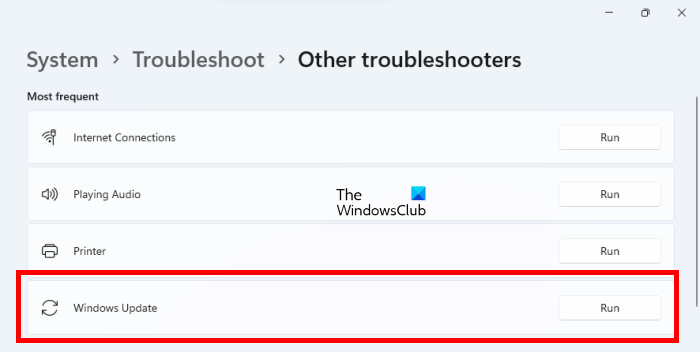
O Solucionador de problemas do Windows Update é uma ótima ferramenta para verificar se há problemas na atualização do Windows. Você pode executá-lo assim.
- Clique com o botão direito em Começar botão e selecione Configurações do menu.
- EM Configurações menu, vá para Sistema > Solução de problemas > Outras ferramentas de solução de problemas .
- Conforme Solucionador de problemas do Windows Update , Escolher correndo .
- Reinicie seu sistema depois que a solução de problemas concluir seu trabalho e tente atualizar Janela de novo.
3] Registre novamente o arquivo Wups2.dll correspondente.
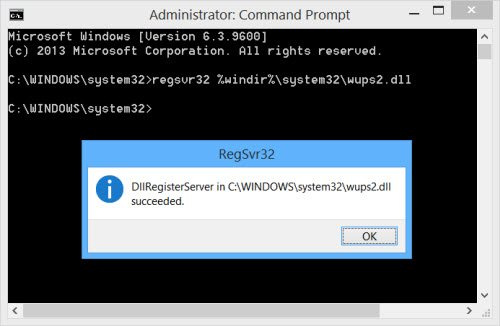
Você pode tentar registrar novamente o arquivo dll correspondente. Para fazer isso, abra um prompt de comando elevado e digite os seguintes comandos um por um e pressione Enter.
código de erro: ui3012
Digite o seguinte para interromper os serviços do Windows Update:
|_+_||_+_|Digite o seguinte para registrar novamente o arquivo DLL correspondente.
|_+_|Por fim, reinicie os serviços do Windows Update.
|_+_||_+_|Espero que isso ajude a resolver seu problema.
4] Redefina o conteúdo das pastas SoftwareDistribution e catroot2
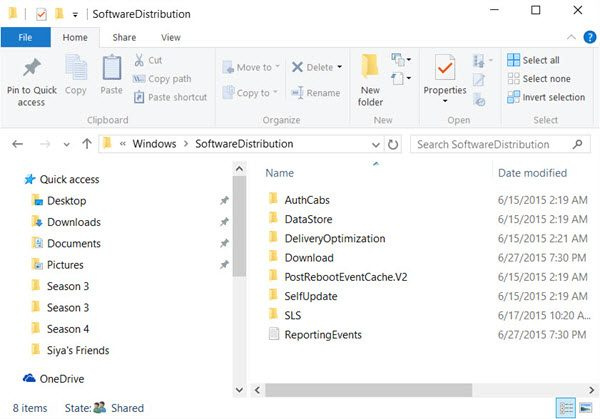
Você precisa excluir o conteúdo da pasta Software Distribution e redefinir Redefinir a pasta Catroot.
como imprimir notas do apresentador em PowerPoint
pasta SoftwareDistribution no sistema operacional Windows, esta é a pasta localizada em Janelas de Catálogo e é usado para armazenar temporariamente arquivos que podem ser necessários para instalar o Windows Update em seu computador. Portanto, é exigido pelo Windows Update e suportado pelo WUAgent. Se seu conteúdo for corrompido, o Windows Update pode falhar.
Katrut e gato root2 são as pastas do sistema operacional Windows necessárias para o processo de atualização do Windows. Quando você executa o Windows Update, a pasta catroot2 armazena as assinaturas do pacote do Windows Update e ajuda na instalação.
5] Redefina os componentes do Windows Update em seu sistema.
Se todas as soluções mencionadas acima não funcionarem em seu sistema, considere redefinir os componentes do Windows Update. Isso vai consertar Erro de atualização do Windows 0x8024002d . Este procedimento redefinirá todas as configurações relacionadas às atualizações do Windows para seus valores padrão e você poderá instalar as atualizações do zero.
6] Baixe e instale as atualizações do Windows manualmente
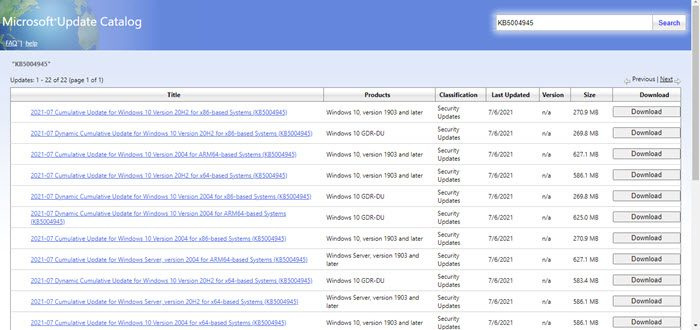
Baixar e instalar Atualizações do Windows manualmente deve ser a última opção. O procedimento é o seguinte:
- Acesse o site do Catálogo do Microsoft Update.
- Pesquise o último mês em formato aaaa-mm .
- Baixe a atualização mais recente dos resultados da pesquisa e instale-a em seu computador.
Mais ofertas aqui : Windows Update não será instalado ou baixado
Por que você precisa de atualizações do Windows?
atualizações do Windows implementar novos recursos em sistemas Windows especialmente por meio de atualizações de recursos. No entanto, esta não é a única razão pela qual as atualizações do Windows são necessárias. As atualizações do Windows também são necessárias para atualizar drivers, enviar atualizações de segurança e corrigir problemas existentes com o sistema operacional Windows. Embora você possa pausar as atualizações por um tempo, elas não podem ser adiadas permanentemente.


![Alto consumo de energia do Windows Explorer [Fixo]](https://prankmike.com/img/explorer/B2/windows-explorer-high-power-usage-fixed-1.png)












